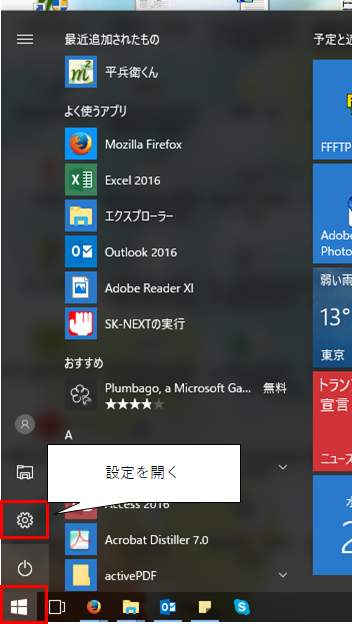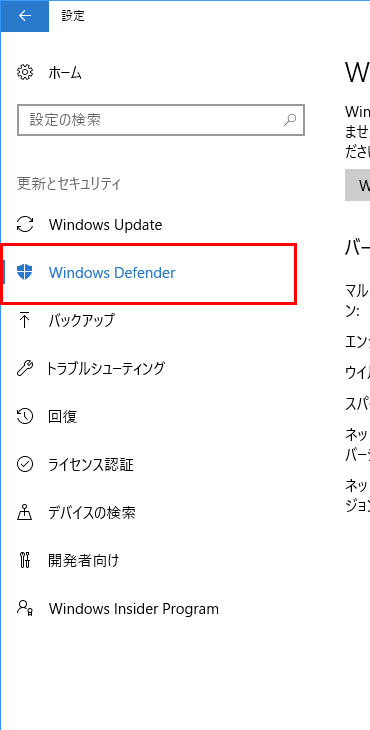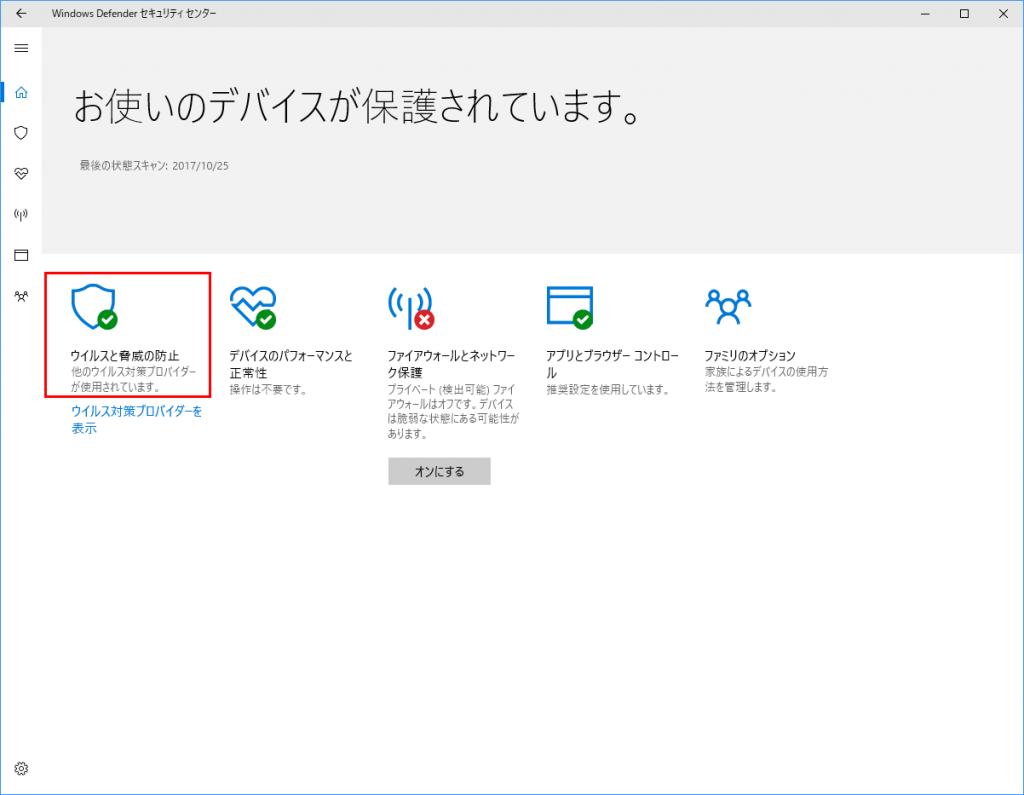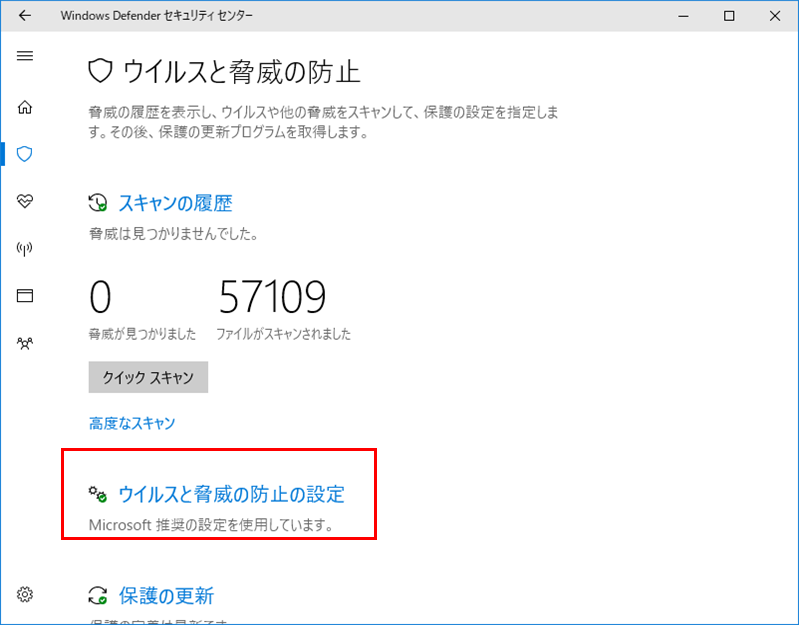Windowsセキュリティ設定について【WindowsDefender】
セキュリティソフトをWindowsDefenderをご使用の場合、弊社ソフトが誤って検出される場合があります。
![]() ソフトのインストール先フォルダを除外設定を行っていただくことをお勧めいたします。
ソフトのインストール先フォルダを除外設定を行っていただくことをお勧めいたします。
設定することで検出による予期せぬファイル隔離・削除からソフトを守ることが出来ます。
【設定方法】
WindowsDefenderを開く。※Windows10の場合の開き方です。
2.Windowsの設定画面が開きます。【更新とセキュリティ】をクリック
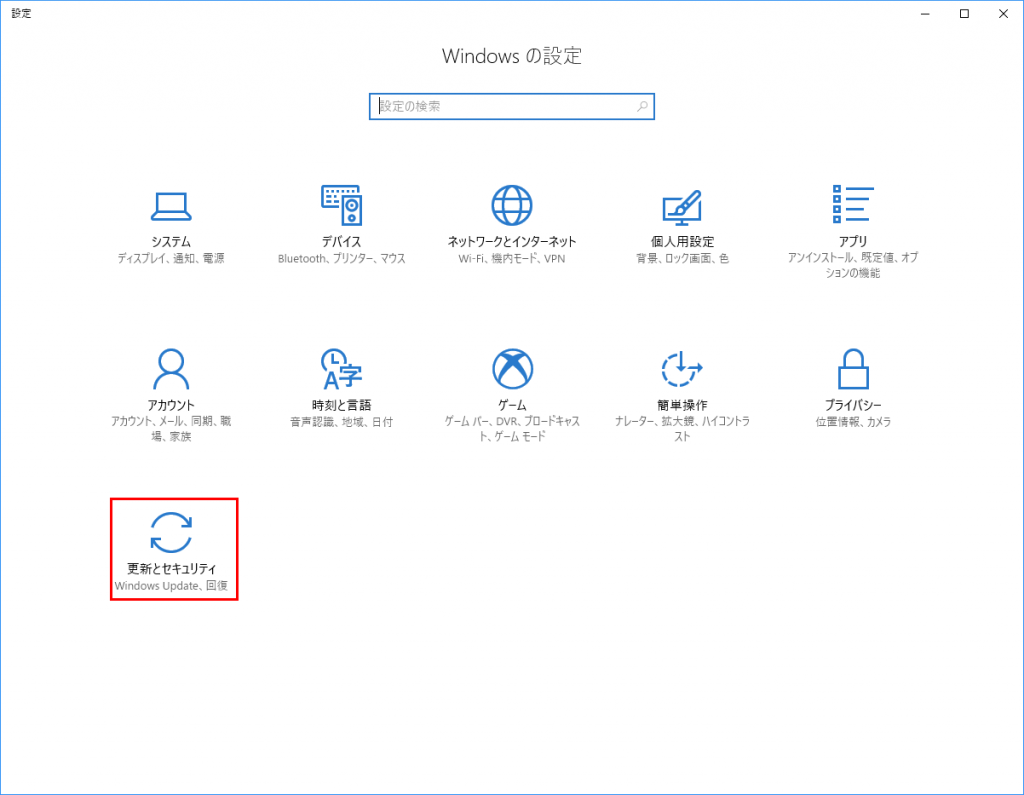
※下図のように『処置は不要です。』となっている場合は、WindowsDefenderではなく別のセキュリティソフトを入れていただいている場合となります。
恐れ入りますが、WindowsDefender以外のセキュリティソフトの除外設定につきましては、貴社セキュリティご担当者様もしくはセキュリティソフトのカスタマーセンターへご連絡いただきますようお願い申し上げます。
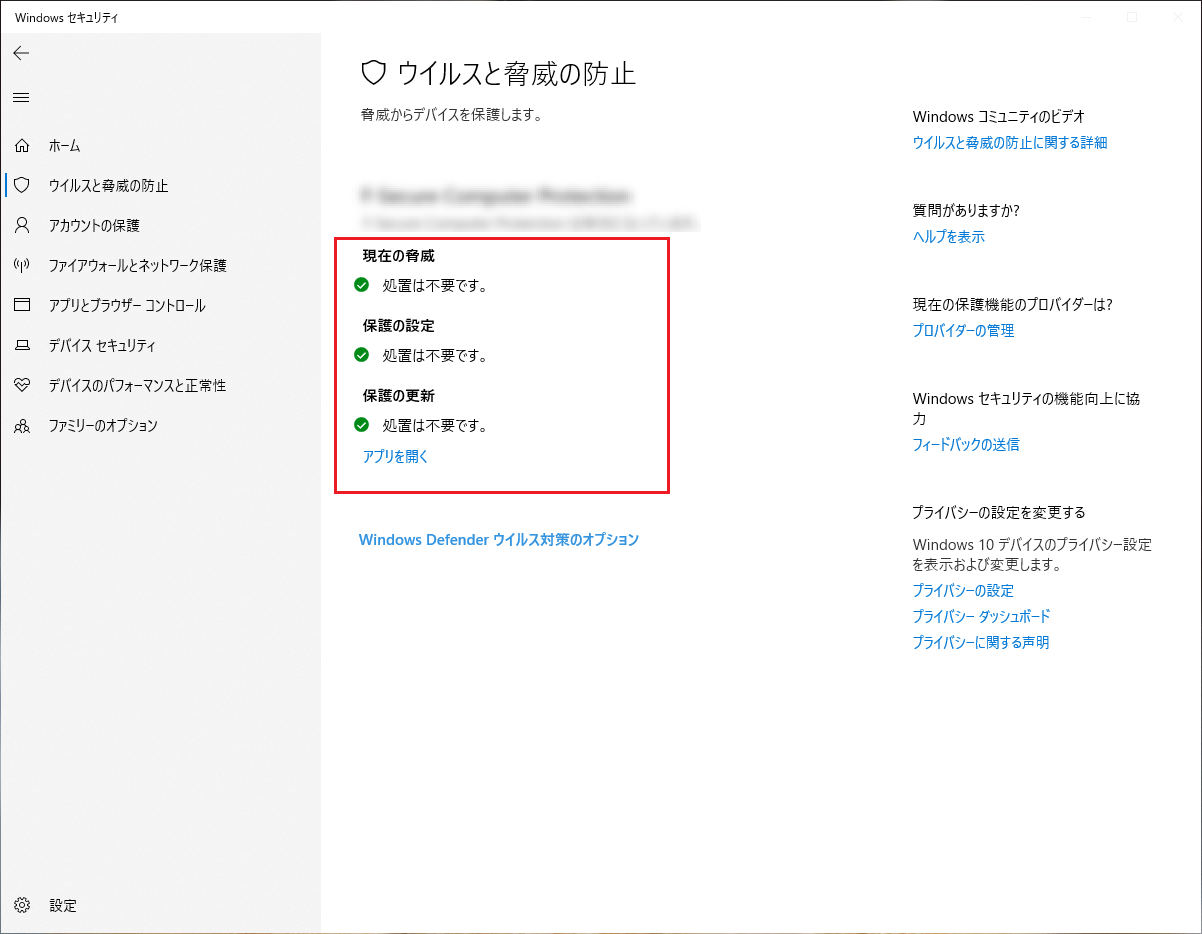
6.除外設定を行います。除外設定は画面下のほうにありますので、スクロールで【除外】項目を探してください。
【除外の追加または削除】をクリック
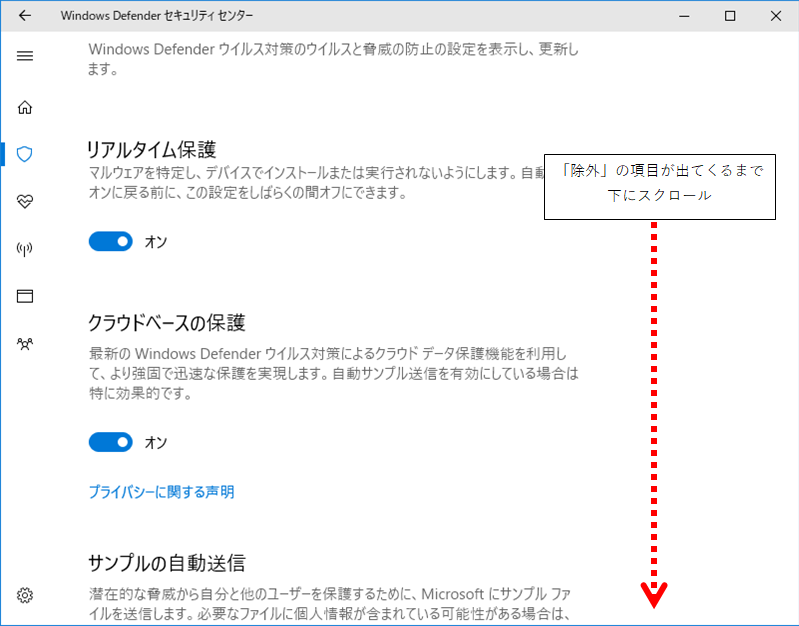

7.除外の追加をします。【+】ボタンをクリックすると以下のようなメニューが出ます。
【フォルダ】をクリックし、Cドライブの『Tsubohiroi』フォルダを指定してください。
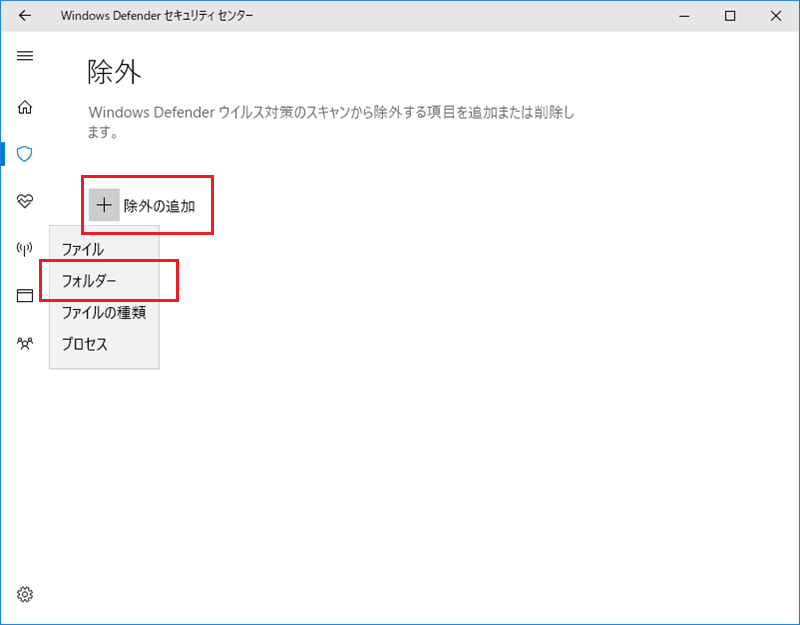
除外設定は以上で完了です。
※各ソフトにより除外するファイルの指定は以下のように変わります。
坪拾い 「C:¥Tsubohiroi」
坪拾い見積もり 「C:¥TsuboMitsu」
平兵衛くん 「C:¥Heibei」
平兵衛くん10 「C:¥Heibei10」
平兵衛くん防水版 「C:¥HeibeiWP2」
これ以外のソフトの場合はサポートセンターにお問い合わせください。